|
Apri in psp la
maschera
Narah_mask_Abstract63
e la selezione
K@D_Photographer_Sel1
e riducile a icona
Colori:
Primo piano # fae0e5
Sfondo # de5069
Crea un gradiente
lineare con queste
impostazioni
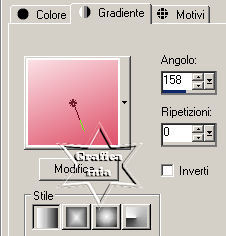
1
Apri una tela
trasparente 800 x
650 - Riempi con il
gradiente
Livelli nuovo
livello di raster
Selezioni -
seleziona tutto
2
Apri il tube MR_Sexy
photographer - copia
e incolla nella
selezione
Selezioni -
deseleziona
Effetti - effetti di
immagine / motivo
unico - predefinita
3
Regola sfocatura /
sfocatura media 31
Regola sfocatura -
sfocatura da
movimento angolo 320
- Intensità 100
Porta la modalità di
miscelatura a
Luminanza esistente
Livelli unisci -
unisci giù
4
Effetti - effetti
geometrici /
prospettiva
orizzontale
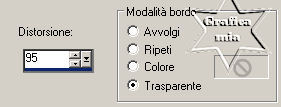
5
Effetti - effetti
geometrici / inclina
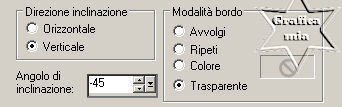
6
Immagine
ridimensiona 65% -
tutti i livelli non
selezionato
7
Effetti - effetti di
immagine /
scostamento
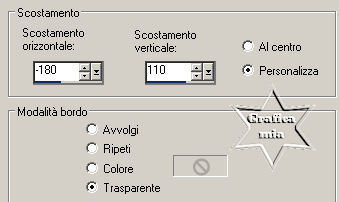
8
Effetti - Plugin -
MuRa's Meister /
Copies
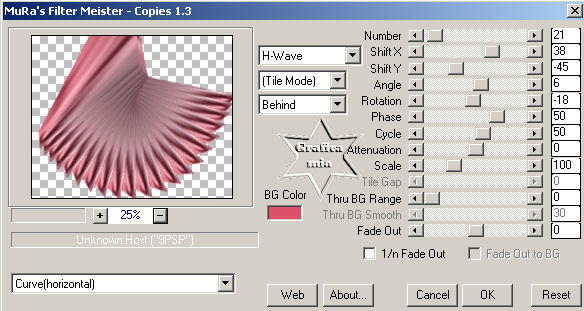
9
Livelli duplica
Immagine capovolgi
Immagine rifletti
Livelli unisci -
unisci giù
10
Livelli nuovo
livello di raster -
riempi con il
gradiente
Livelli disponi
sposta giù
11
Posizionati sul
livello superiore
Abbassa l'opacità
del livello a 70
Livelli unisci -
unisci giù
Effetti - Plugin -
Nik Sotware Color
Efex Pro 3.0
A sinistra imposta
su: Brilliance/Warmth
- le altre
impostazioni vedi
stamp
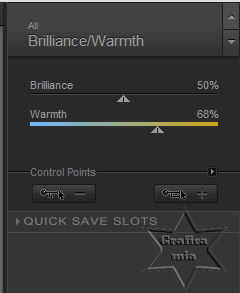
12
Livelli nuovo
livello di raster
Riempi con il colore
di primo piano
Livelli nuovo
livello maschera /
da immagine

13
Effetti - effetti di
bordo aumenta
Livelli unisci -
unisci gruppo
14
Livelli nuovo
livello di raster
Selezioni - carica
selezione da canale
Alfa -
K@D_Photographer_Sel1
Cambia settaggio al
gradiente lineare -
Angolo 0 -
ripetizioni 0 -
inverti spuntato
Riempi la selezione
con il gradiente
Mantieni selezionato
15
Effetti - Plugin -
Nik Software Color
Efex Pro 3.0- a sinistra
imposta Vignette
Blur
16
Effetti - effetti 3D
/ smusso a incasso
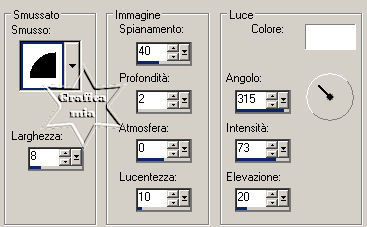
Selezioni -
Deseleziona
17
Seleziona la parte
destra da 400 al
bordo
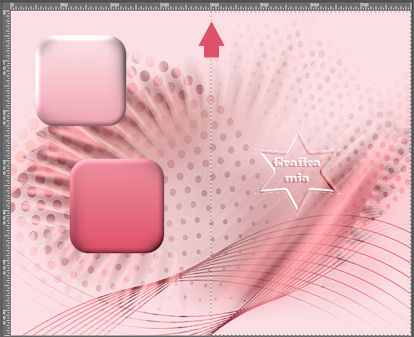
18
Livelli nuovo
livello di raster
Apri il tube
anna.br_transparet-flower_26-11-10
- duplicalo e chiudi
l'originale
Regola tonalita e
saturazione /
Viraggio
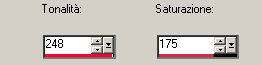
19
Copia e incolla
nella selezione
Selezioni -
deseleziona
Abbassa l'opacità di
questo livello a 80
20
Livelli duplica
Immagine rifletti
Porta la modalità di
miscelatura di
questo livello a
Luce diffusa e
l'opacità a 100
Livelli disponi
sposta giù 2 volte
Rimani su questo
livello
21
Apri il tube
Elly_Smile - copia e
incolla come nuovo
livello
posizionalo come
immagine e abbassa
l'opacità di questo
livello a 55

22
Livelli unisi -
unisci visibile
Effetti - Plugin -
DC Special / Border
Fade4 - colore di
sfondo
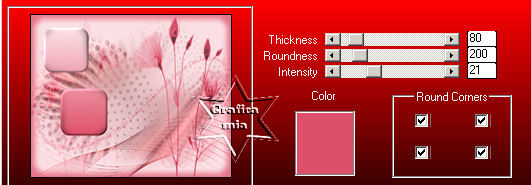
23
Aggiungi la tua
firma o filigrana su
un nuovo livello
Livelli unisci -
unisci giù
Livelli nuovo
livello di raster
Selezioni carica
selezione da canale
Alfa come al punto
14
24
Apri di nuovo la
copia del tube
anna.br_transparent-flower_26-11-10
( quella a cui avevi
fatto il viraggio)
Copia e incolla
nella selezione
Selezioni -
deseleziona
Abbassa l'opacità
del livello a 55
25
Rinomina i livelli
come Sfondo 1 e
Fiore 1
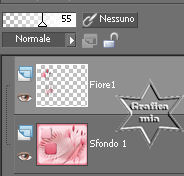
26
Duplica 2 volte il
livello di sfondo
e 2 volte quello del
fiore
rinominali cosi:
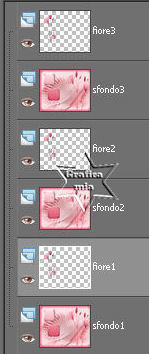
27
Chiudi i livelli
Sfondo 2 e 3
e Fiore 2 e 3
posizionati su fiore
1
28
In Animation apri
l'animazione MR_Sexy
Photographer_animated-by-K@D
Seleziona il primo
fotogramma
Modifica copia
Ritorna in psp
Modifica incolla
come nuovo livello
posizionala a destra
come immagine finale
29
Selezioni -
seleziona tutto
Selezioni mobile
Selezioni
immobilizza
30
Vai in animation
Seleziona il
fotogramma 2
modifica copia
31
Ritorna in psp
Attiva il livello
fiore 2
Livelli nuovo
livello di raster
Modifica incolla
nella selezione
32
Torna in animation
Seleziona il
fotogramma 3
Modifica copia
33
Torna in psp
Posizionati sul
livello di fiore 3
Livelli nuovo
livello di raster
Modifica incolla
nella selezione
lascia selezionato
34
Selezioni modifica
contrai 2 pixel
Selezioni inverti
posizionati su ogni
livello della donna
e premi canc dalla
tastiera (serve per
togliere quel
piccolo contorno
bianco)
Selezioni -
deseleziona
35
Ora attiva lo
strumento selezione
da punto a punto
Seleziona il
contorno della
coscia destra della
donna che non è
perfetto
ed elimina un
piccolo pezzetto
irregolare
36
cancella su tutti i
livelli della donna
37
Chiudi i livelli
sfondo 2 e 3
Fiore 2 e 3
Donna 2 e 3
38
Posizionati sul
livello sfondo 1
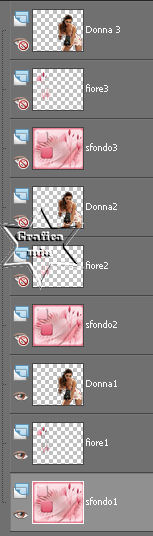
Modifica copia
speciale - copia
unione
39
Vai in Animation
Modifica incolla
come nuova
animazione
40
Ritorna in psp
Chiudi tutti i
livelli sfondo 1 -
Fiore 1 - donna 1
Apri i livelli
Sfondo2 - fiore 2 -
donna 2
posizionati sul
livello Fiore 2
41
Effetti Nik Software
Colore Efex Pro 3.0
a sinistra spunta
l'opzione Indian
Summer e imposta
cosi:
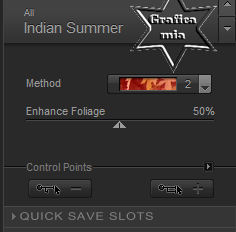
42
Modifica copia
speciale - copia
unione
Vai in Animation
Modifica incolla
dopo il fotogramma
corrente
43
Torna in psp
Chiudi i livelli
Sfondo2 - fiore 2 -
donna 2
Apri Sfondo 3 -
Fiore 3 - donna 3
Posizionati sul
livello Fiore 3
Effetti - Nik
Software - color
Efex Pro 3.0
A sinistra imposta
su Glamour Glow le
impostazioni vanno
bene come sono
Modifica copia
speciale - copia
unione
44
Vai in Animation
Modifica incolla
dopo il fotogramma
corrente
45
Selezione -
seleziona tutto
Animazione proprietà
del fotogramma
Imposta la velocità
del fotogramma a 20

46
Animazione -
Ridimensiona
animazione
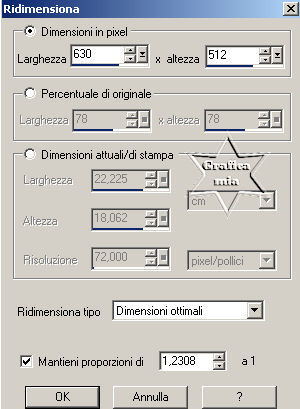
47
Visualizza
l'animazione
Salva in formato GIF

Le mie traduzioni
sono registrate su:

14 Luglio 2011
Copyright ©
2009-2011 Webmaster
Graficamia
|